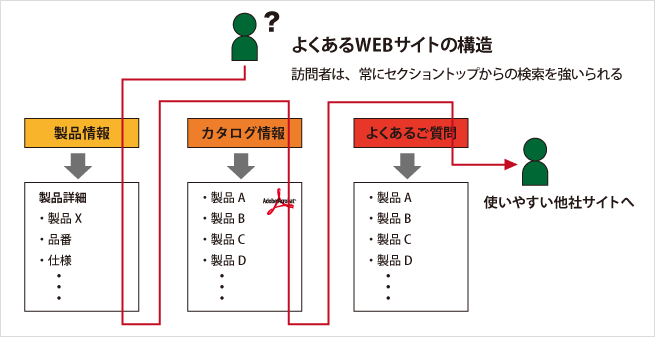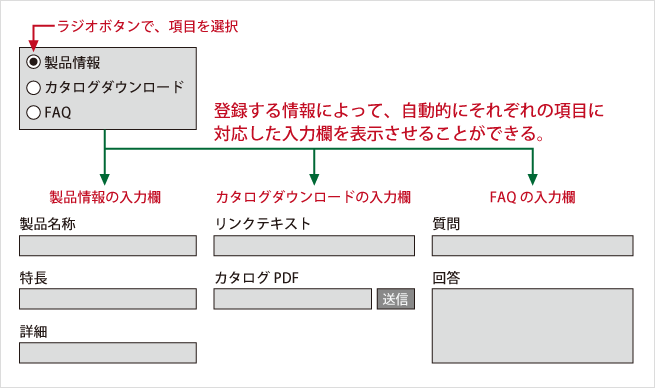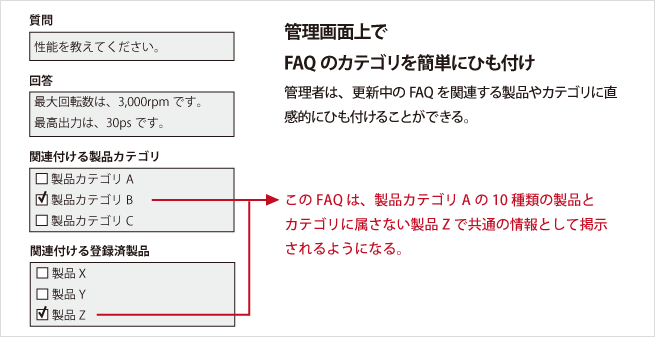訪問者は、さまざまなシチュエーションを背景に情報を求めてWEBサイトにやってくる。
「この機能を備えた製品があるのだろうか?」
「うちの問題を解決してくれる製品は?」などなど、
自分の抱える課題の解決を図るために、あなたのWEBサイトを訪問している。しかもそれが喫緊の課題なら、早く上手く解決できる製品なら、すぐにでも導入したいとさえ感じているかもしれない。
この訪問者のせっぱ詰まった状況に対し、情報を提供する側は自社で長年培われた部門別の製品体系のままWEBサイトを構築していることが多い。訪問者は、製品体系を推測しながら夜店の「くじびき」を引くように、お目当ての製品にたどり着かなければいけないのだ。
製品体系の変換作業を上手く行えなければ、訪問者はWEBサイトから離脱する可能性が高くなることは容易に想像できる。
自社都合の分類体系は、訪問者にとっては把握しづらい分類体系であることが多いのだ。
WordPressは、分類体系を複数持つことができる構造になっており、プラグインを導入すれば、分類体系をかんたんに追加することさえできる。さらに、追加する分類体系は製品情報の入力画面でプログラミングなしで連動させることも可能だ。
WordPressの特長とプラグインを利用すれば、自社の分類体系以外にもナビゲーションの切り口を複数準備することが可能になる。
この記事では、製品情報セクションに関連する情報をシームレスに掲載する方法を、プラグインソフトを含めて紹介する。訪問者をスムーズに誘導する課題をお持ちのWEB担当者のヒントになれば幸いだ。

筆者おすすめ、とっつきやすい WordPress 参考書(1)
小さなお店&会社の WordPress超入門 ―初めてでも安心! 思いどおりのホームページを作ろう!
筆者おすすめ、とっつきやすい WordPress 参考書(2)
「いちばんやさしいWordPressの教本第3版 人気講師が教える本格Webサイトの作り方」
筆者おすすめ、とっつきやすい WordPress 参考書(3)
「Web担当者のためのWordPressがわかる本」
訪問者に頭を使わせるサイトになっていないか?
あなたは総務部の担当者で、上司から「災害に備えて、防災グッズを揃えておくように」指示されたとしよう。
今では過去の震災の経験から、量販店やスーパーマーケットにおいても「防災コーナー」が設けてあり、必要なものを購入しやすい売り場が多い。
しかし「防災コーナー」がなかったら、あなたはどのように商品を買い求めるだろうか?
防災用品で、まず頭に浮かぶのは、「食糧」と「水」。「食糧」の代表選手といえば「カンパン」だ。
「カンパンって、どこの売場だ?」
「パンだからパンコーナー?」
「お菓子売り場か」
「保存食だから、乾物?」
人は、このような「一人問答」を無意識で行っている。
もし「防災コーナー」が設けてあれば、「一人問答」は必要なく、苦労なく自分の思いを果たせるのだ。
WEBサイトの製品情報セクションにおいては、自社都合の分類体系を維持しつつも、「防災コーナー」といった別の分類を簡単に追加できれば、訪問者にとって分かりやすいWEBサイトになるはずだ。分類体系を追加することは、従来のスクラッチによる開発であれば、データベース構造の変更を伴う大掛かりなシステム改造になる。
これに対し、分類体系を複数持つことができるWordPressは、「防災コーナー」のような別体系の分類を簡単に追加できるところに、このシステムを利用する理由があるのだ。
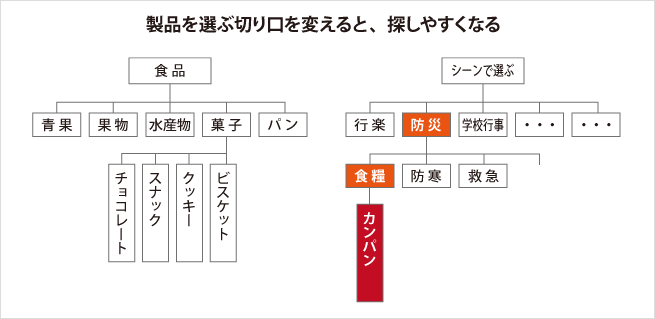
分類体系をかんたんに追加できる、鉄板プラグイン「Custom Post Type UI」
このプラグインは、当社がWordPressを利用する制作案件でよく利用するプラグインである。
分類体系の追加は「Custom Post Type UI」の管理画面上で、追加する分類体系の呼称、たとえば「シーンで選ぶ」と、URLに組み込まれる文字列「scene」を入力すれば、即座に製品情報入力画面に追加した分類体系が現れる。
「簡単すぎる」分類体系追加
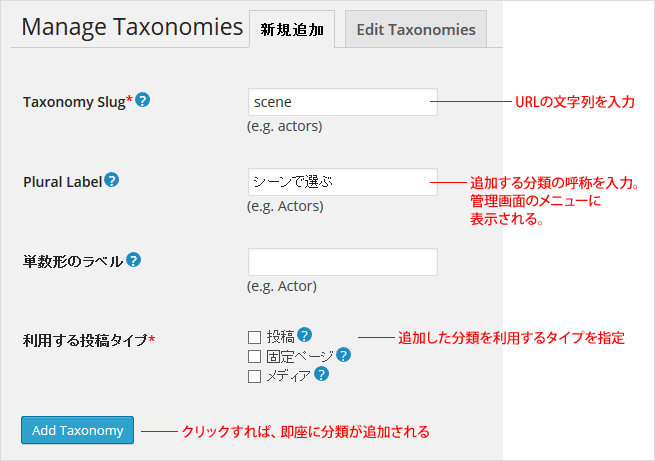
画面キャプチャは、「Custom Post Type UI」の管理画面。
WordPress上では「タクソノミー」としてカテゴリーやタグを管理しており、追加する分類体系もタクソノミーを追加する作業になる。「タクソノミー」とは、物ごとをグループ化することを指す。言い換えれば「分類」だ。
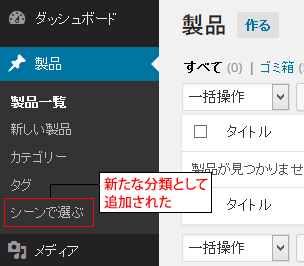
「Plural Label」に追加する分類の呼称を「Taxonomy Slug」にURLの一部となる半角英数字を入力し、利用する投稿タイプから分類の利用先を選択。「Add Taxonomy」をクリックすると、即座に投稿の分類として追加される。
製品入力画面ではこのように使える
追加された分類は、WordPressに標準に備えられているカテゴリーと全く同じ操作で分類体系を登録することができる。もちろんツリー構造をとることも可能だ。
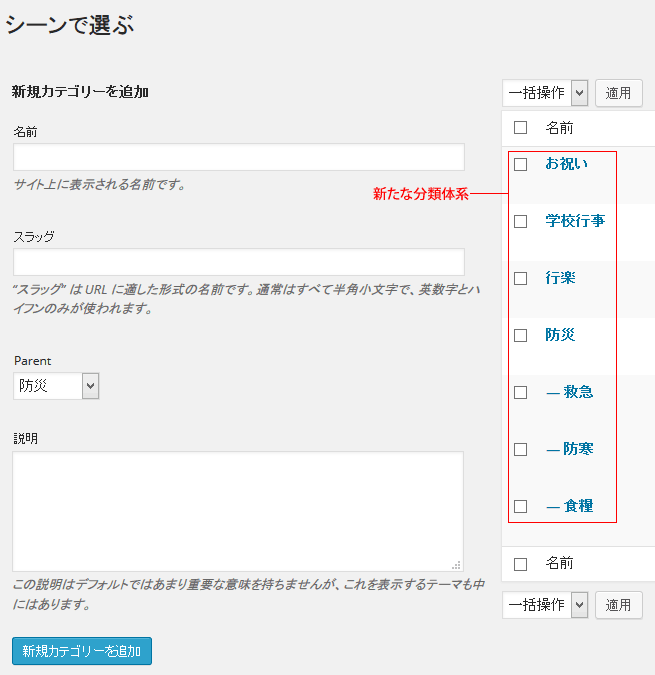
製品情報の入力画面では、WordPress標準のカテゴリーと並んで、追加した分類体系の選択項目が表示される。該当する分類にチェックを入れれば、製品が所属する分類を追加できる。
プラグイン「Advanced Custom Fields」と組み合わせれば、さらに多彩で機能的な管理画面に仕上げることも可能だ。
分類体系追加の効用
長年社内で培ってきた製品の分類体系を再構築することなど、容易ではない。組織や人が絡んでいれば、なおさらだ。
カタログなどの印刷物では柔軟な切り口で紹介することは難しいが、WEBサイトなら第二、第三の分類体系を導入し、訪問者をスムーズに製品情報に誘導できる。さらに言うならば、追加の分類体系は失敗しても再構築は可能なのだ。
また、追加の分類体系を導入することは「異なるキーワードを追加」することにもなり、SEO的にも意味がある。
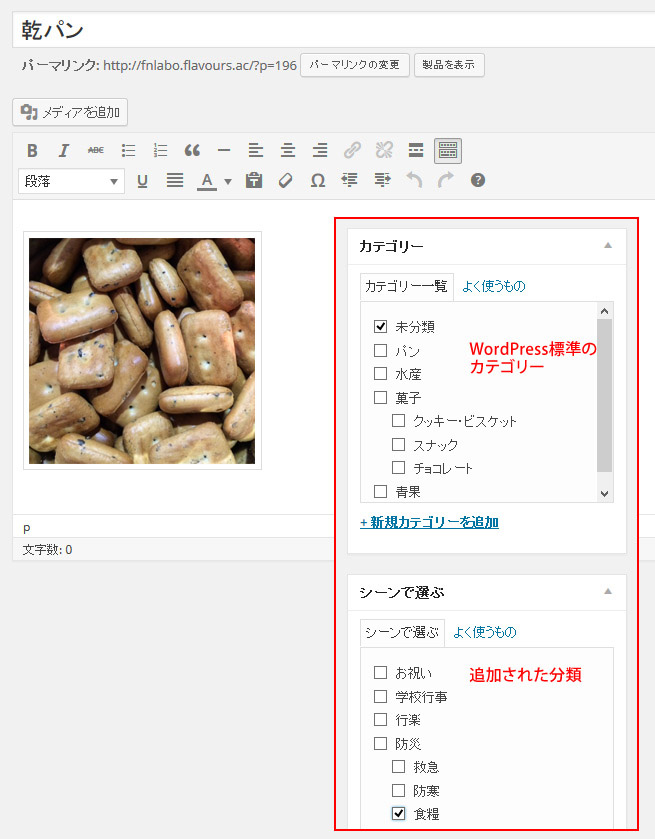
WordPressで製品情報をCMS化するポイント
WordPressによるCMSは一般的になったが、単なる情報更新ツールとして利用するだけではもったいない。
サイト訪問者のニーズを満足させる製品検索に応用してこそ、真価を発揮できるのではないだろうか。
豊富なプラグインのいくつかを組み合わせることで、WordPressは化けてくれる。訪問者にも管理者にも利用しやすいWEBサイトを構築することができるのだ。